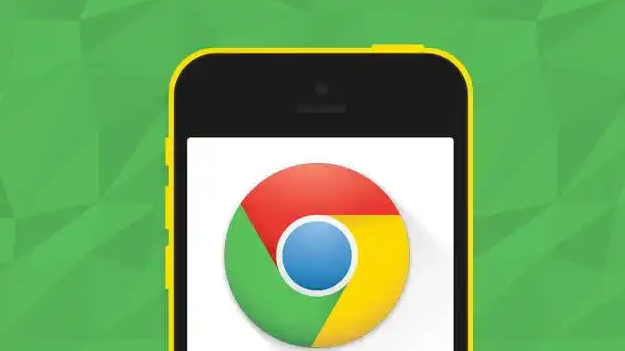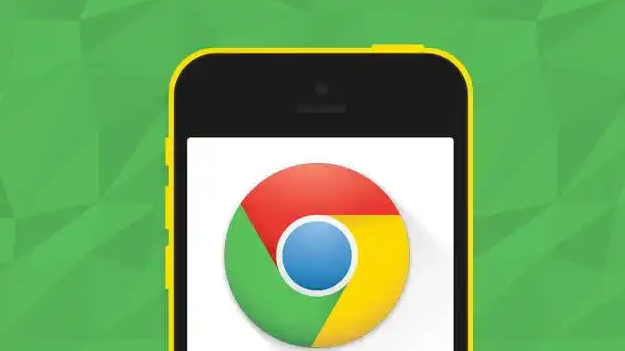
以下是关于Google浏览器下载文件中病毒被拦截如何处理的内容:
1. 检查并修改浏览器设置:打开谷歌浏览器,点击右上角的三个点图标,选择“设置”。在设置页面中,滚动到最底部,点击“高级”。在
高级设置里,找到“隐私设置和安全性”部分,点击“内容设置”。在内容设置里,找到“下载内容”或类似的选项,确保“允许任何站点下载多个文件”或相关选项是勾选的。接下来,返回上一页,找到“安全”部分,点击“管理证书”。在这里,可以检查并管理已信任的证书,确保没有错误的证书导致
下载被阻止。
2. 关闭或调整下载扫描功能:谷歌浏览器有时会使用其内置的下载扫描功能来检查下载的文件是否安全。这个功能有时可能会误判,导致正常文件被拦截。可以尝试关闭或调整这一功能:在谷歌浏览器的地址栏输入“chrome://settings/downloads”并回车,进入下载设置页面。在这里,可以看到“保护您免受恶意文件的侵害”或类似的选项。如果确定下载的文件是安全的,可以尝试暂时关闭这个功能。但请注意,这样做可能会降低浏览器的安全性。
3. 检查文件类型或大小限制:有时,谷歌浏览器会基于文件类型或大小来限制下载。例如,某些类型的文件可能被视为潜在风险,而大型文件可能会触发安全机制。可以尝试将文件转换为其他格式或压缩后再下载。如果是在下载大型文件时遇到问题,可以尝试将文件分割成较小的部分分别下载。
4. 使用其他下载方式或工具:如果以上方法都无法解决问题,可以考虑使用其他下载方式或工具:尝试使用浏览器的
无痕模式或私密窗口进行下载,看是否能够绕过拦截。使用第三方下载管理器或工具来下载文件。这些工具通常具有更强大的下载功能和更灵活的设置选项。如果你是从电子邮件或云存储服务中下载文件,也可以尝试直接在那些平台上进行操作,而不是通过浏览器。
5. 检查网络和防火墙设置:确保网络连接正常且稳定。不稳定的网络可能导致下载过程中断或出现异常,被浏览器误判为需要拦截的情况。可以尝试切换到其他网络环境,如从Wi-Fi切换到移动数据网络,或者重启路由器,然后再次尝试下载。检查电脑上安装的防火墙和杀毒软件的设置,查看是否有相关的拦截规则。如果发现有拦截规则影响到下载,可以将Chrome浏览器或具体的下载文件类型添加到白名单中,允许其通过防火墙和杀毒软件的检查。不同的防火墙和杀毒软件设置方法可能有所不同,具体操作可以参考相应的软件帮助文档。
6. 处理下载内容相关问题:如果浏览器拦截下载是因为文件可能包含恶意软件或病毒,可以使用在线病毒扫描工具对文件链接进行扫描,以确定文件是否真的存在安全问题。如果扫描结果显示文件是安全的,那么可能是浏览器的误判,可以尝试通过其他方式下载,如使用下载管理器或在别的浏览器中下载。浏览器缓存和Cookie中的数据可能会导致下载问题。在Chrome浏览器中,点击右上角的三个点,选择“更多工具”,然后点击“清除浏览数据”。在弹出的窗口中,选择
清除缓存的图片和文件、Cookie等数据,然后点击“清除数据”按钮。清理完成后,关闭并重新打开浏览器,再次尝试下载被拦截的内容。Chrome浏览器的隐身模式不会保存浏览历史记录、Cookie和缓存数据,有时可以绕过一些拦截问题。点击右上角的三个点,选择“新建隐身窗口”,然后在隐身模式下尝试下载被拦截的内容。如果能够成功下载,说明可能是常规
浏览模式下的某些设置或数据导致了拦截问题。